トライアル中の方向け
Backlog活用支援
セミナー・初級編
トライアルを始めた管理者様向けに初期設定の進め方や基本機能、導入時につまずきやすいポイントを紹介するオンラインセミナーです。
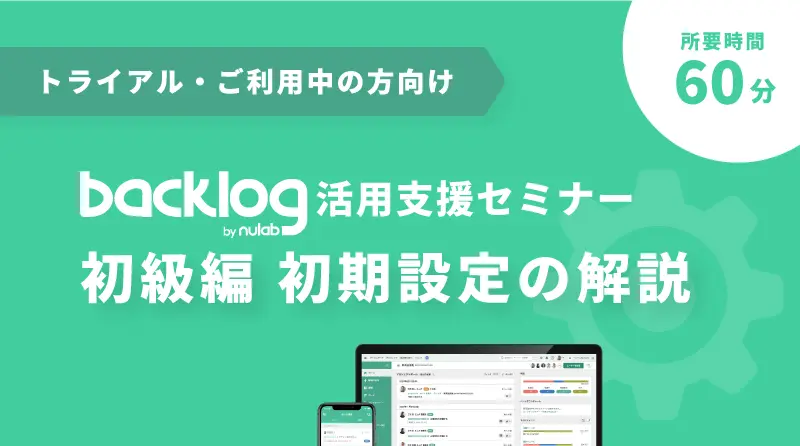
Backlogはとてもシンプルな画面構成のため、ITツールに慣れている方であればトライアル環境で自社に合った使い方を設定できます。
ですが、ご自身での設定が苦手な方にはBacklogの便利さを実感していただくのが難しく、「どのように初期設定を進めたら良いか分からない」や「忙しくて十分に試せないので基本機能についてまとめて教えて欲しい」との声もいただきました。
本セミナーはそんな悩みを抱える管理者様向けに、導入をスムーズに進め、Backlogを使ったタスク管理のスタートダッシュを可能にするヒントをお伝えします。
このような方におすすめ
- Backlogを「管理者権限」で利用するのが初めてという方
- 導入でつまずきそうなことを知りたい方
- 導入にあたって社内にBacklogの概要を説明したい方